
Чтобы рассчитать CPL (Cost-per-Lead, модель оплаты за лид) и сформировать отчет со стоимостью лида в Analytics, необходимо выполнить несколько действий, а именно:
- Создать общую цель в Google Analytics, объединяющую все формы и виджеты, приводящие в отдел продаж лиды;
- Разместить ссылки в рекламных объявлениях UTM-параметрами;
- Настроить импорт расходов из активных рекламных источников;
- Настроить расчет показателя CPL в Google Analytics;
- Собрать кастомный отчет в Google Analytics и вывести значения.
Создавать цель необходимо исходя из задач проекта — отправка формы, оформление корзины, заказ обратного звонка и т.д. Рекомендую создать одну общую цель, объединяющую все каналы через которые пользователи отправляют заявки и обращения.
Например, если на сайте используется форма заявки, заказ обратного звонка и онлайн-консультант, то создаем цель, которая будет собирать все конверсии с этих каналов коммуникации.
Сделать это можно во вкладке Цели на уровне представления. На третьем шаге создания цели в поле Действие используйте регулярное выражение как показано на скриншоте ниже — просто перечислите параметры всех ранее созданных целей. Такой принцип позволит объединить в одну цель сразу несколько целей.
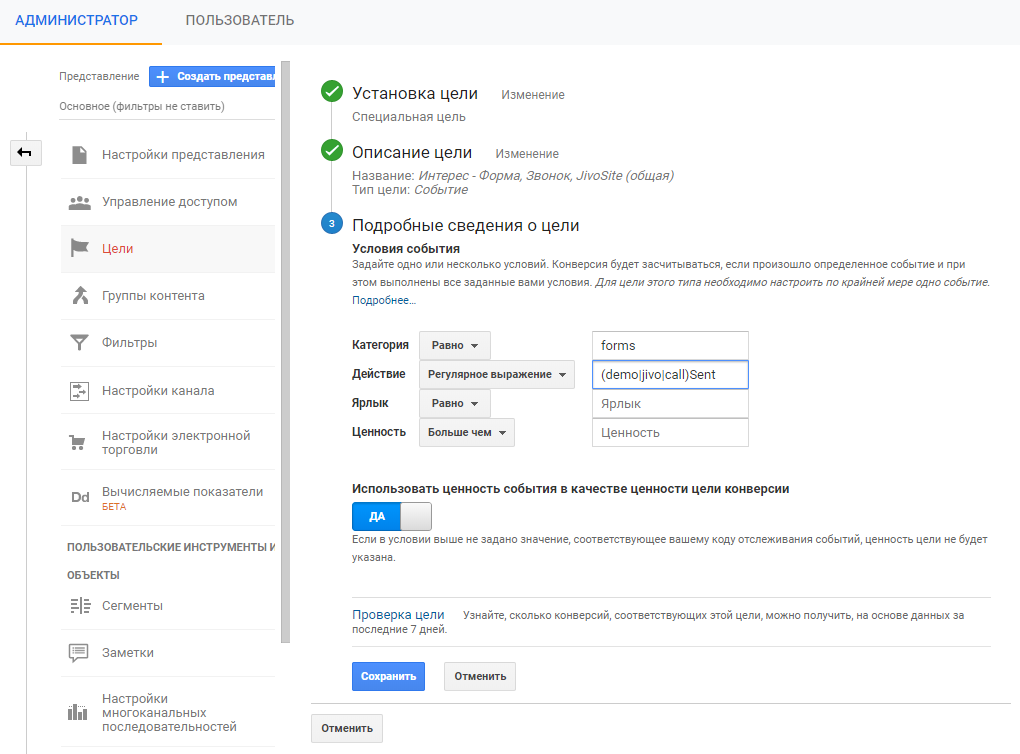
Далее указываем UTM-метки для ссылок в рекламных кампаниях. Для разметки используйте готовые решения — укажите источник и канал, название кампании и рекламное объявление.
site.ru/?utm_source=yandex&utm_medium=cpc&utm_campaign=your_campaign|{campaign_id}&utm_term={banner_id}|{campaign_id}|{phrase_id}|{keyword}&utm_content={source_type}|{source}|{position_type}|{position}
Здесь, site.ru — домен сайта, а your_campaign — название рекламной кампании в которой используется ссылка.
Важно, чтобы UTM-метка передавала данные об источнике трафика, канале, рекламной кампании, фразе и объявлении.
- Обязательные метки:
utm_source,utm_medium,utm_campaign. - Дополнительные метки:
utm_term,utm_content.
После клика по рекламному объявлению UTM параметры передадут данные в Google Analytics.
С базовыми вещами разобрались, переходим к настройкам импорта расходов.
Импорт данных
Для настройки импорта расходов рекомендую использовать сервис OWOX. Он предлагает ряд коннекторов, которые без труда отправляют расходы из различных источников. Например, вы можете выгрузить в Google Analytics данные по деньгам из Яндекс.Директа, ВКонтакте, MyTarget, Instagram или Facebook.
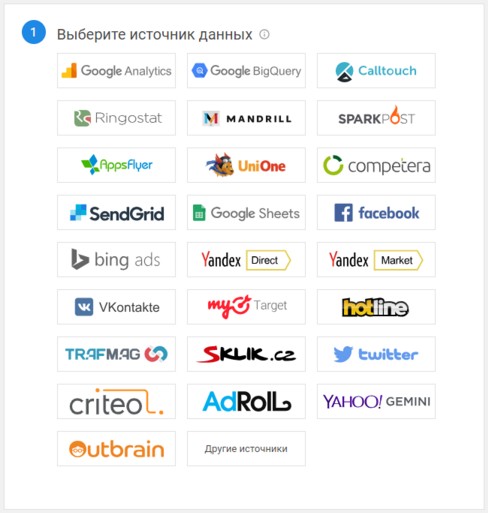
Об импорте расходов лучше всего рассказано в блоге OXOW. Не вижу никакого смысла пересказывать информацию уже ранее изложенную коллегами, поэтому просто приведу ссылку на инструкцию. Вам потребуется выполнить всего два пункта из поста:
- Создать набор данных в Google Analytics;
- Подключить специальный инструмент OWOX BI Pipeline.
Расчет CPL
Следующим шагом настраиваем расчет стоимости лида.
В стандартных отчетах Analytics отсутствует возможность вывести стоимость совершенной конверсии в привычном табличном формате. Поэтому обращаемся за помощью к функции Вычисляемые показатели в Google Analytics, которая доступная на уровне представления.
В открывшейся форме указываем название, выбираем из выпадающего списка тип форматирования и прописываем формулу расчета CPL.
{{Стоимость}} * 1.20 / {{Заявки принятые+целевые звонки+callback (Достигнутые переходы к цели 10)}}
В формуле можно указать значение 1.20, что позволит сразу выводить стоимость с учетом 20% НДС. Если считать НДС не нужно, то просто не указываем значение.
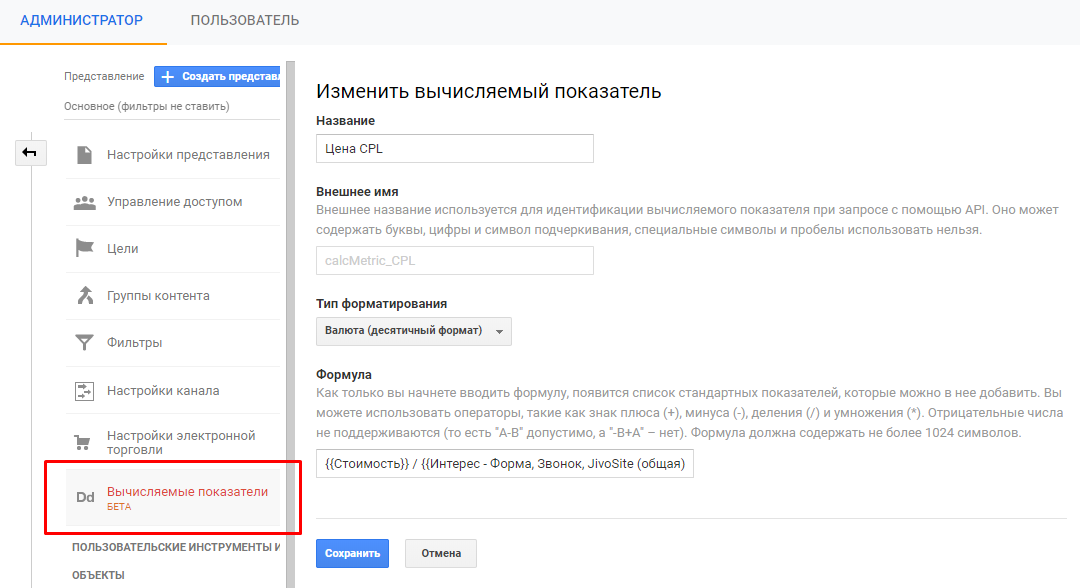
Готово! Теперь осталось собрать отчет с подсчитанным CPL.
Настройка пользовательского отчета
Переходим в меню Cпециальные отчеты и создаем новый отчет с типом «Анализ».
Указываем группу показателей:
- Сеансы;
- Достигнутые переходы цели;
- Коэффициент конверсии для цели;
- Стоимость расходов;
- Цена CPL (настроили на предыдущем шаге);
- Цена за клик.
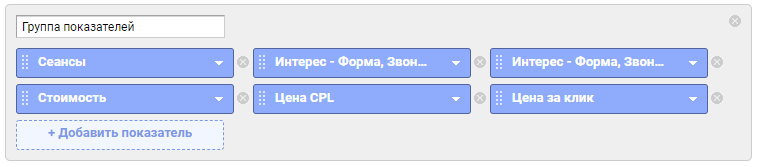
Добавляем параметры для анализа и настраиваем вложенность:
- Источник или канал;
- — — Кампания;
- — — — Ключевое слово.
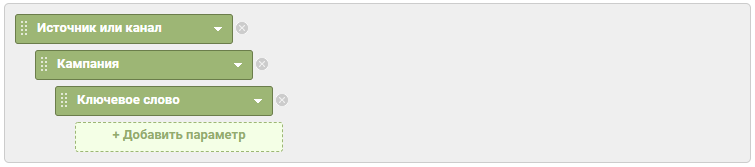
Также можно добавить фильтр, который будет отсекать не нужный трафик, и оставлять данные в отчете по трафику с платных каналов.
Выбираем Источник или канал и задаем регулярное выражение соответствующее значению cpc (именно для разделения трафика на платный и бесплатный в параметр utm_medium мы указывали cpc).

Получили пользовательский отчет, который считает стоимость привлеченного рекламой лида. Получилось примерно так:
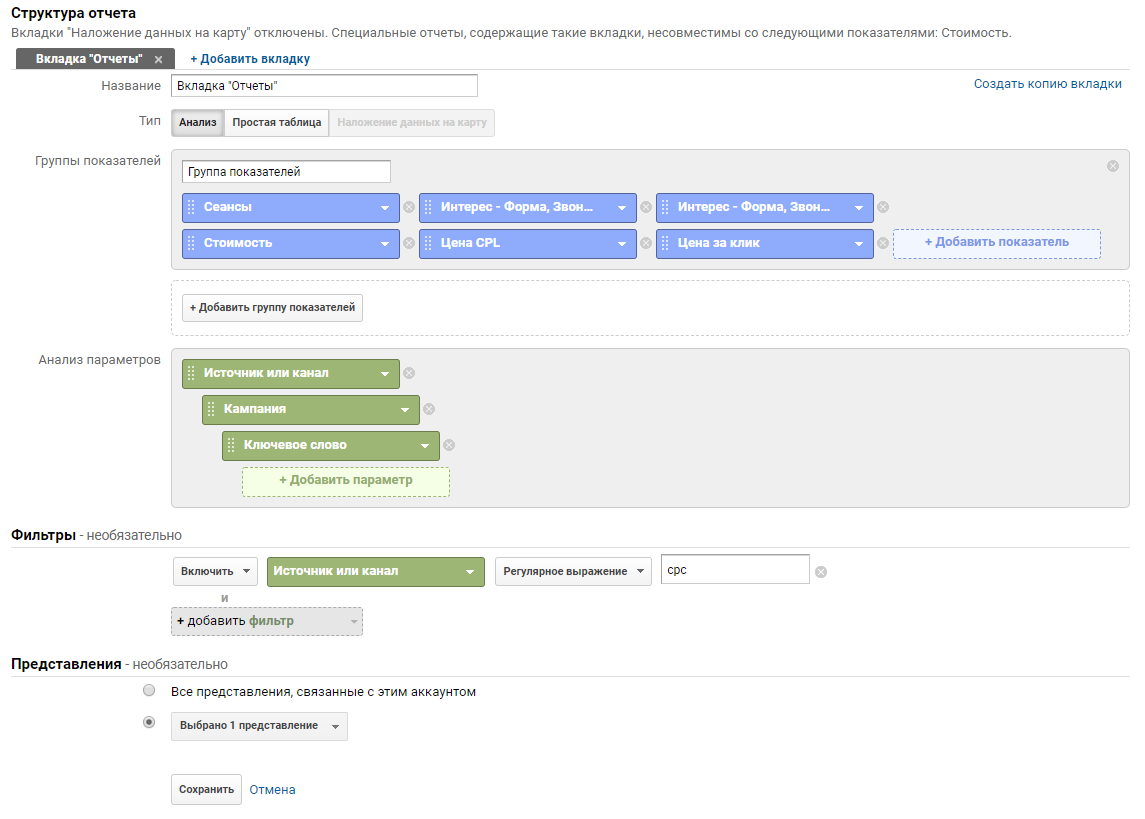
После сохранения настроен получаем отчет с показателями по источнику и каналам в привычном и понятном для любого маркетолога виде.
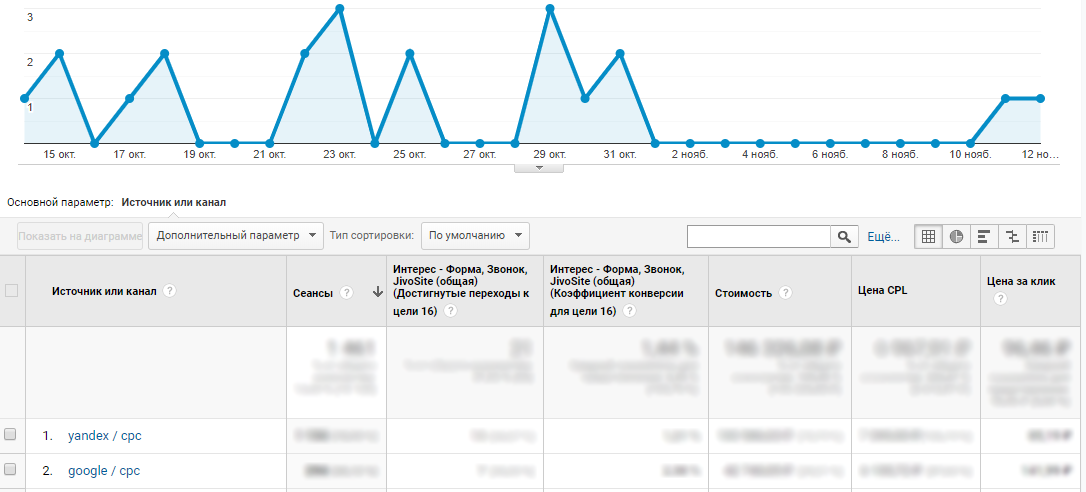
Вернуться к созданному отчету можно всегда в разделе Специальные отчеты > Мои отчеты.
Также отчет можно обогатить дополнительными показателями: например добавить Отказы или Новые пользователи.
Отлично! Теперь мы получили отчет с расчетом средней стоимости одного лида с учетом расходов на рекламу по источникам.
Помогла статья?
Надеюсь вам удалось посчитать стоимость заявки для вашего проекта в GA. Если получилось не все, то напиши комментарий в форме ниже, попробуем разобраться.
Статьи по теме:
- Как настроить отслеживание поиска по сайту на основе метода POST
- Как получить в Google Реклама Акты сверки расчетов и копии других бухгалтерских документов
- Как определить портрет целевой аудитории сайта: пол, возраст и интересы
- Как настроить выгрузку данных из Google Analytics в Google Таблицы
- VK Ads и ВКонтакте PRO — сравниваем эффективность нового и старого кабинетов
Большое спасибо! Материал полезный!